如何操作权限控制,有什么方法?
的有关信息介绍如下:被授权对象-系统功能
在力软框架中可以对菜单、按钮、数据进行授权操作,那么要拿来授权的这些菜单、按钮就需要先在系统中注册(自定义表单、代码生成器生成的功能会自动将菜单和按钮注册到系统中来)
系统中所有的菜单、按钮都注册在这里
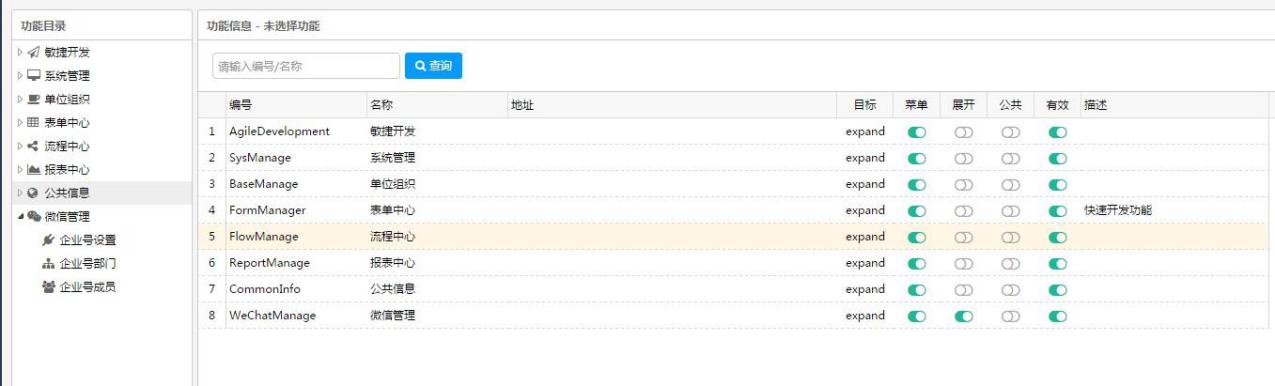
菜单注册:
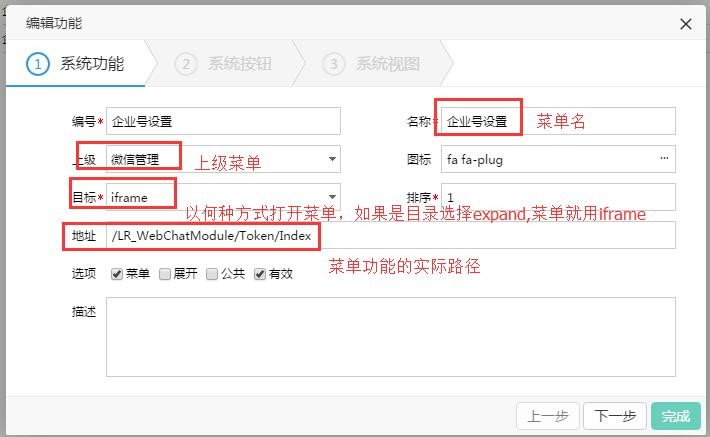
打开“系统管理”--“系统功能”点击“新增”按钮即可打开菜单注册界面。如图
按钮注册
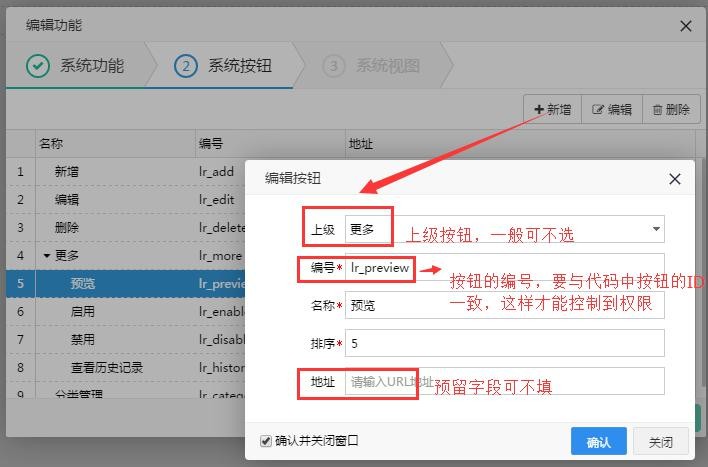
点击图中的下一步进入按钮注册界面。
如果我们用代码开发的功能中加了按钮,需要在此处注册,否则不能把这个按钮授权给角色 或者用户。
视图注册
点击图 中的下一步进入视图注册界面。
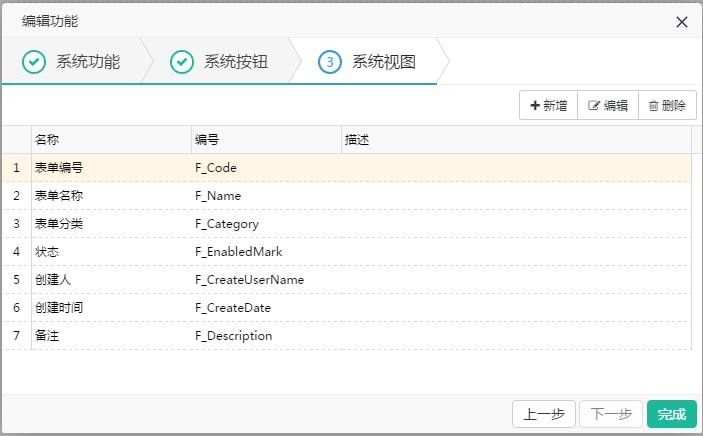
视图的编号要跟表格中的字段名一致,这样设置权限的时候就可以设置表格中哪些列显示哪 些列不显示。
角色管理
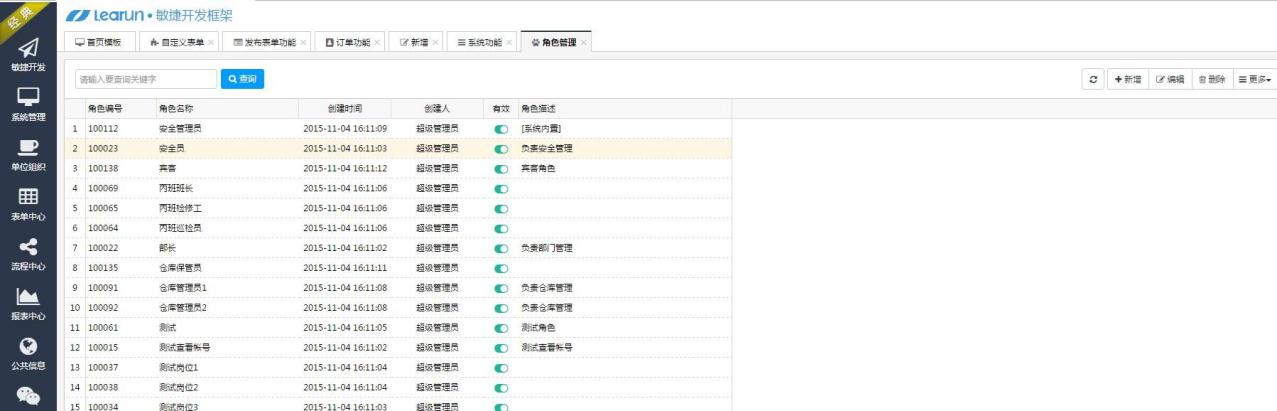
角色新增:
打开“单位组织”--“角色管理”点击“新增”按钮即可打开角色新增界面。如图
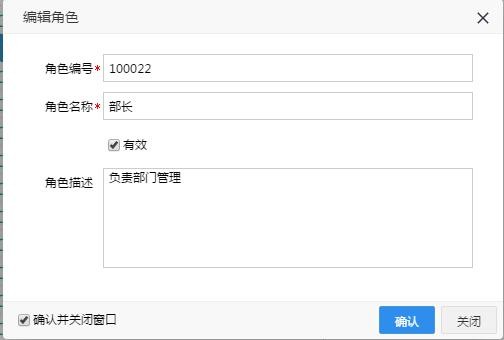
给用户分配角色:
在图 角色管理界面中选中一个角色后,点击工具栏中的“角色成员”。即让选择的用户拥有该角色的权限。如图
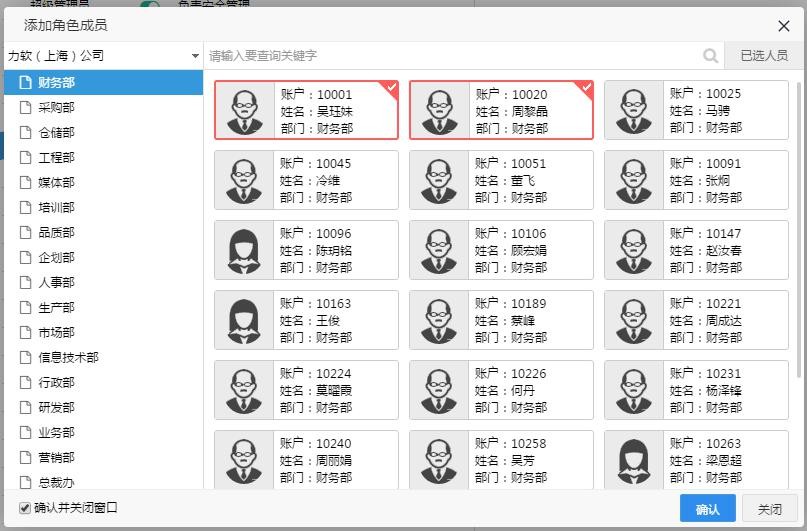
角色授权
在图 角色管理界面中选中一个角色后,点击工具栏中的“角色授权”。即可对选中角色授权。
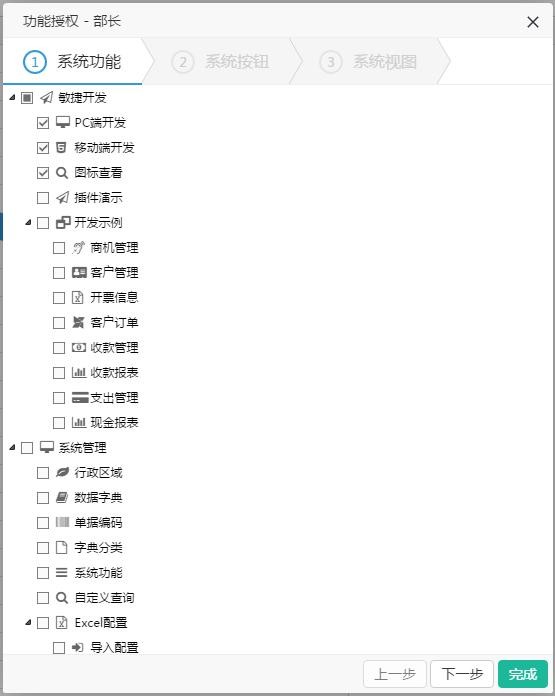
菜单授权:如下图,勾选菜单功能后,拥有该角色的用户就可以访问这些菜单。
按钮授权:点击图 中的下一步进入按钮授权界面,勾选按钮后,拥有该角色的用户就可以访问这些按钮了。如下图
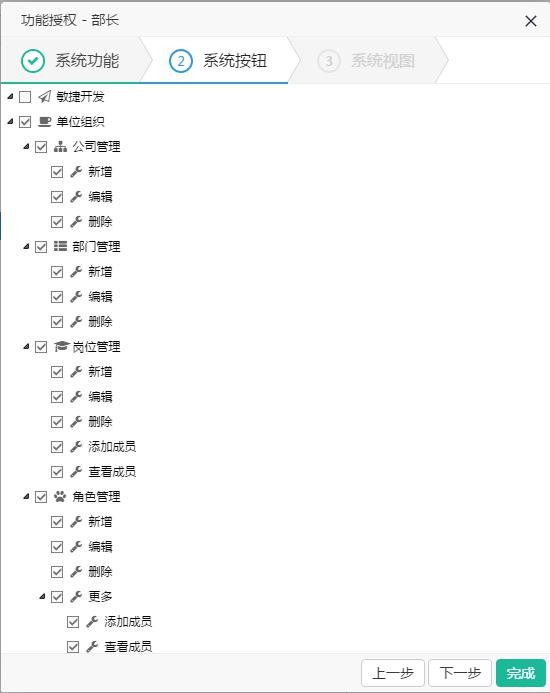
用户管理
略
岗位管理
略
数据权限
管理数据权限被授权源
在本框架中可自定义管理哪些数据源。在 MVC 的后台代码中,一般是通过控制器中的
Action 对外提供接口,调用接口就可以得到指定的数据列表。
那么要对这种数据列表进行管理的话就需要将得到该数据列表的路由注册到数据授权
功能中的“接口管理”。
打开“系统管理”--“数据权限管理”点击“接口管理”
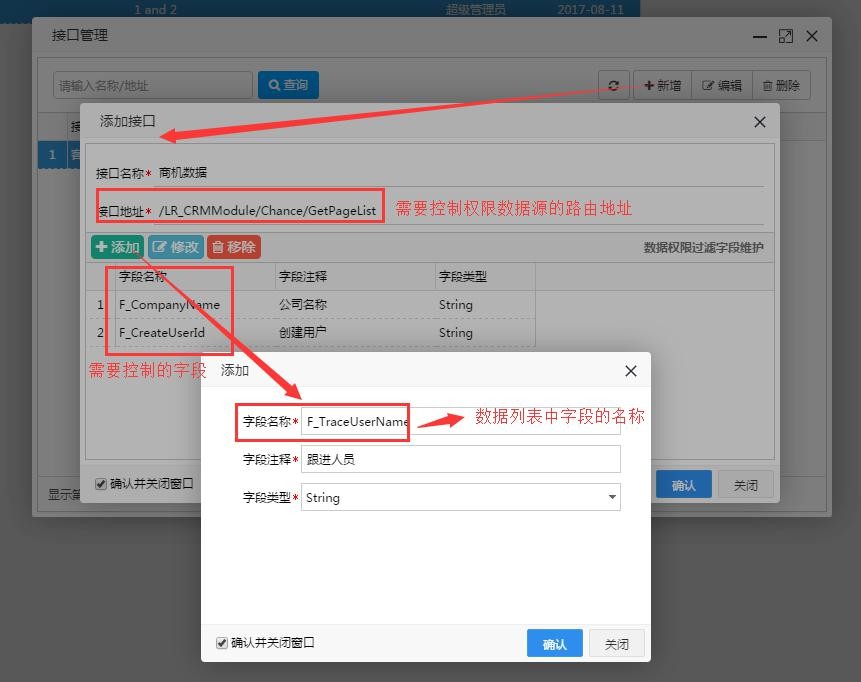
在这里就可以定义需要进行数据权限管控的数据源。以及数据源里的字段,然后在数据 权限授权的地方可以根据这些字段做条件匹配,符合条件的数据才能显示出来。从而数据数 据权限管控。
5.2、数据权限授权
打开“单位组织”--“角色管理”点击“更多”--“数据授权”按钮即可打开数据权限授权界面。
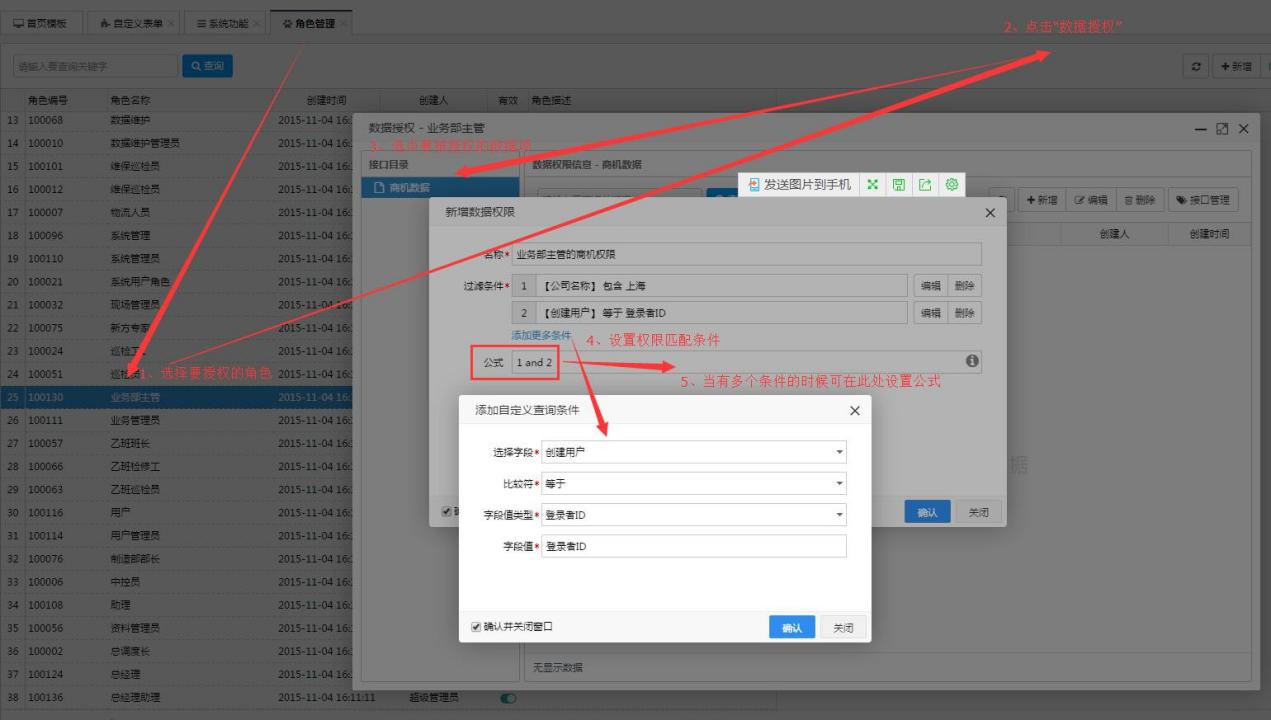
数据权限设置步骤:
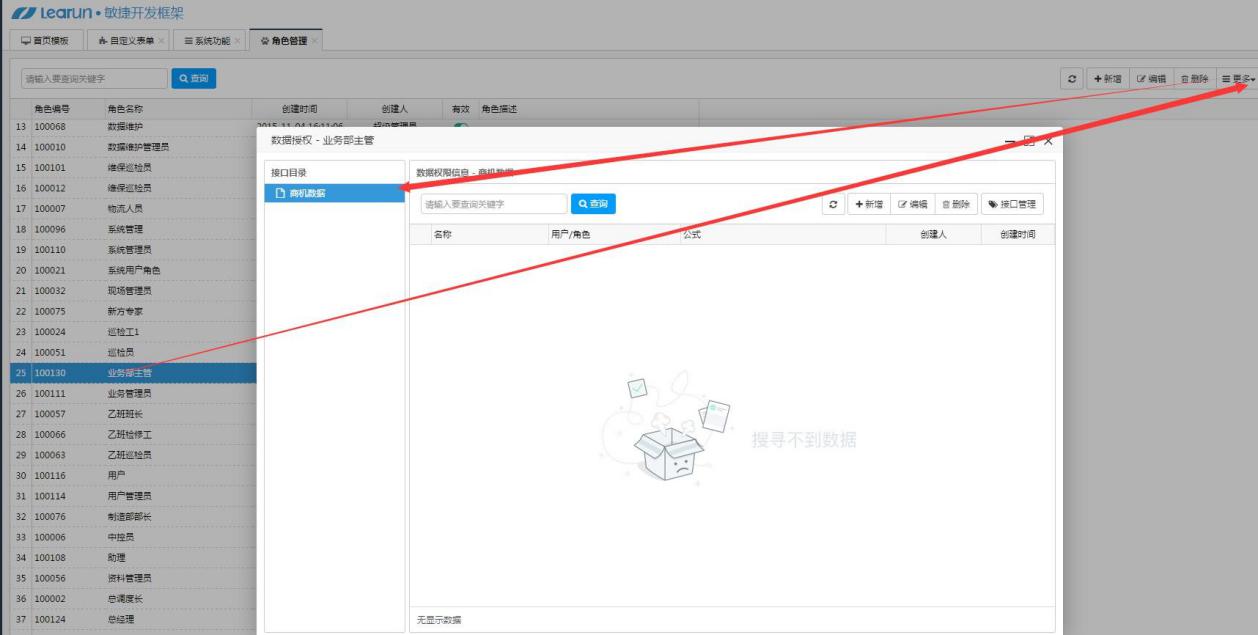
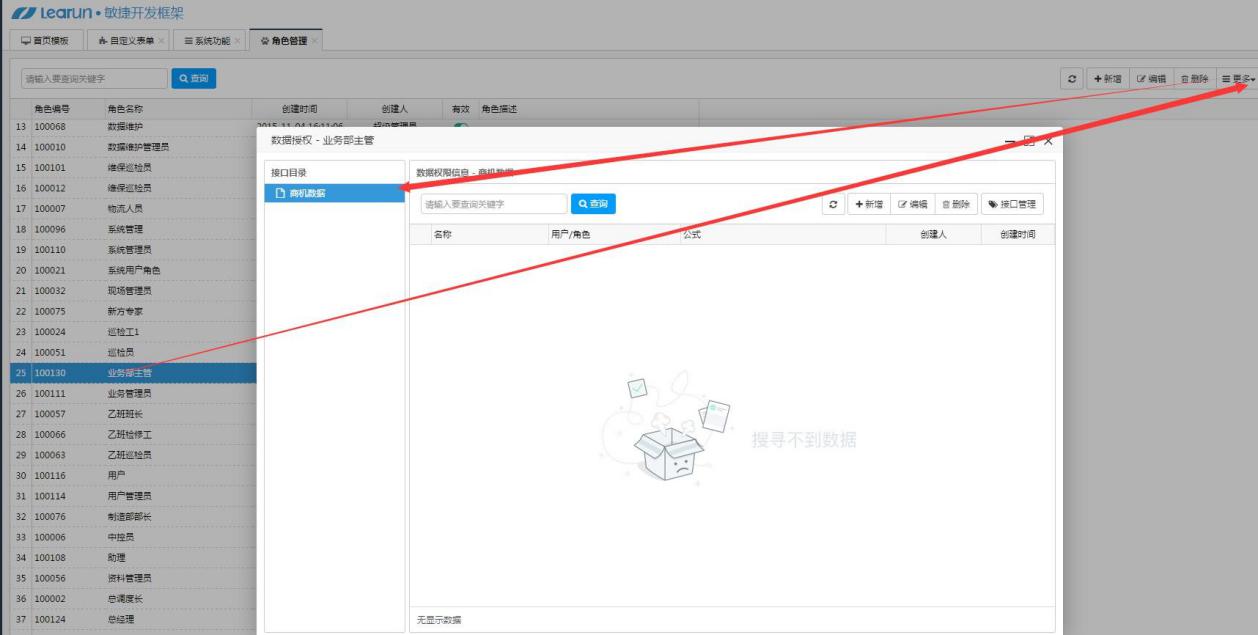
选择要授权的角色,点击工具栏上的数据授权。
选择要授权的数据源。点击新增。
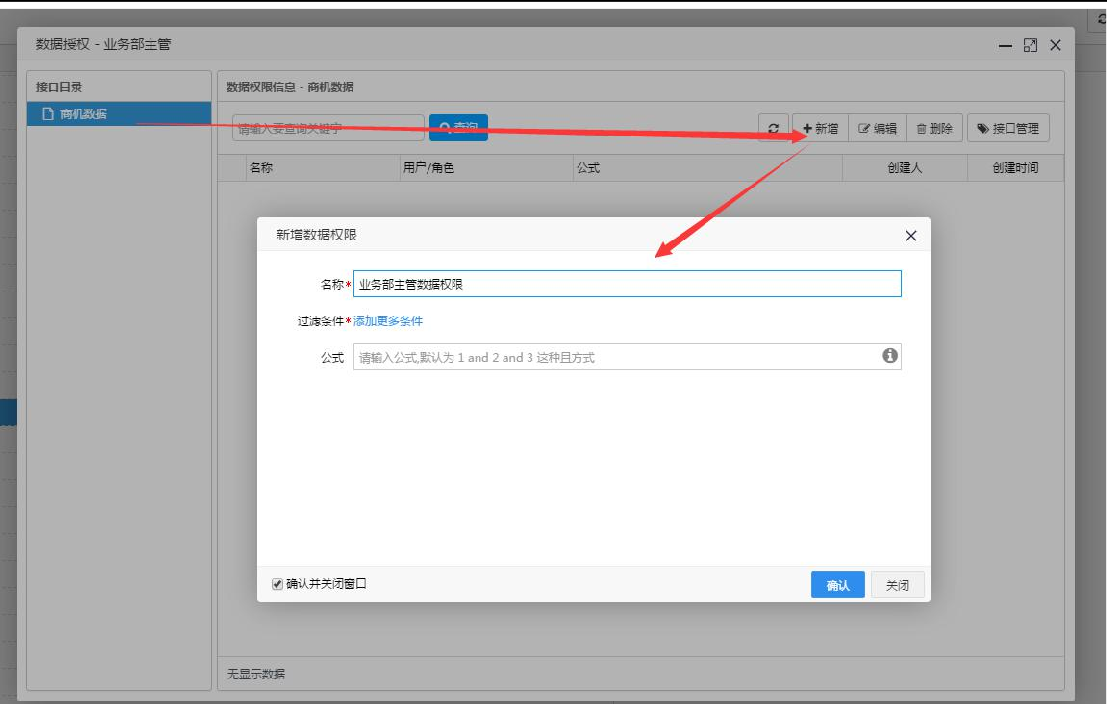
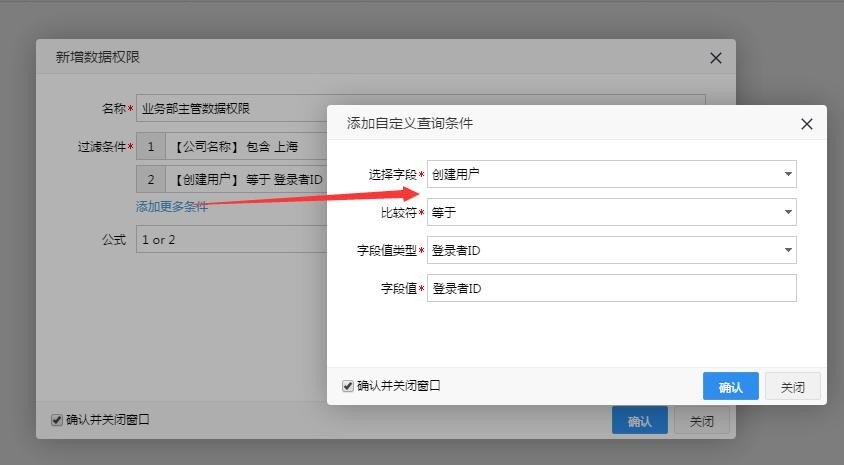
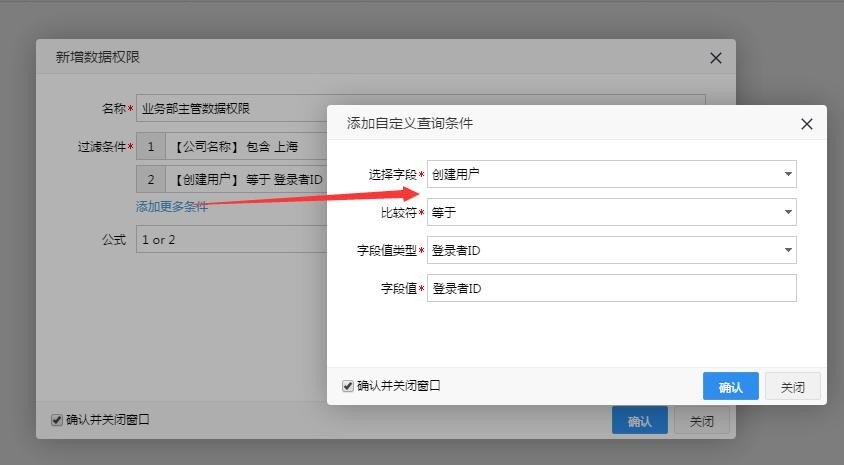
添加数据权限的匹配条件。
设置完成以后调用到该接口的功能都会按此处设置的匹配条件来过滤数据,以此实现数据权 限。

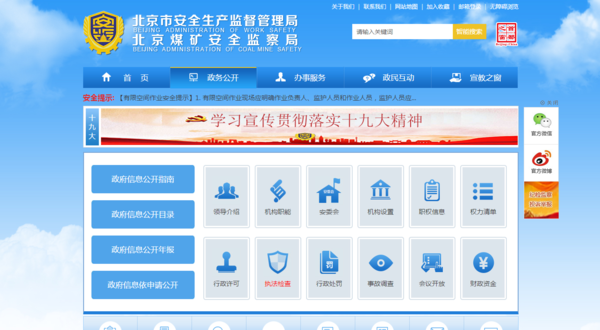












![Shania Twain[仙尼亚.唐恩]的个人资料](/upload/images/2024/0718/c43110d3.png)






